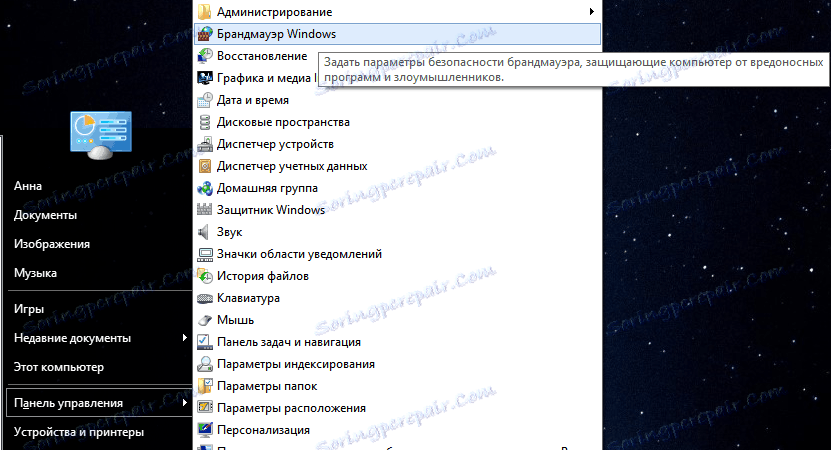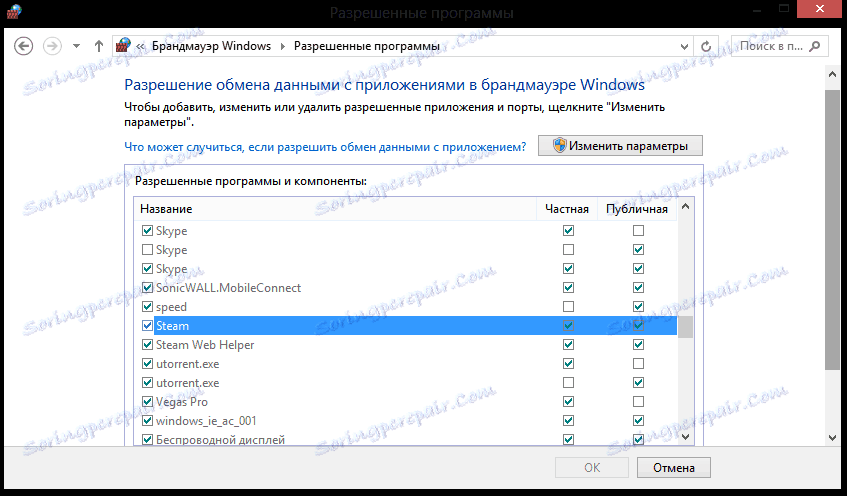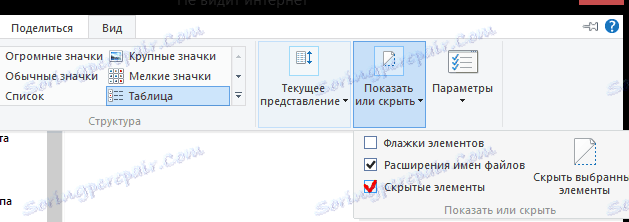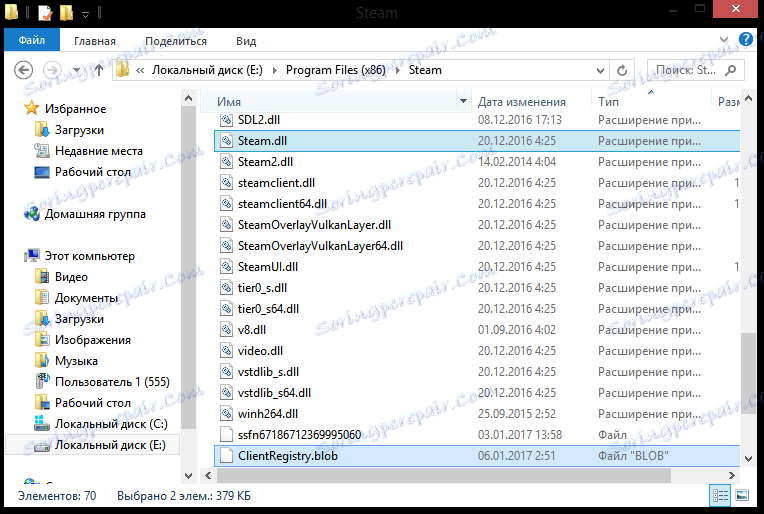Steam ne vidi internet. Što da radim?
Nerijetko, korisnici Steam naiđu na problem kada postoji internetska veza, preglednici rade, ali Steam klijent ne učitava stranicu i kaže da nema veze. Često se pojavljuje slična pogreška nakon nadogradnje klijenta. U ovom ćemo članku pogledati uzroke problema i kako ih popraviti.
sadržaj
Izvršen je tehnički rad
Možda problem nije s vama, već s Valveom. Možda ste pokušali unijeti u vrijeme kada se provode preventivni radovi ili ako su poslužitelji učitani. Da biste bili sigurni u ovaj posjet Stranica Steam Statistika i pregledajte broj posjeta nedavno.
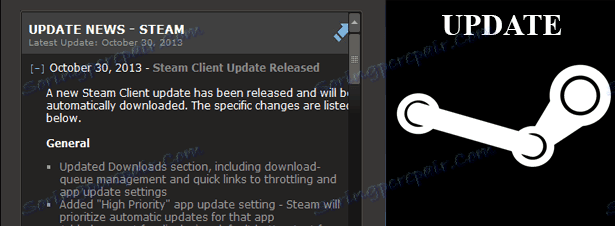
U ovom slučaju, ništa ne ovisi o vama i samo trebate malo pričekati dok se problem ne riješi.
Usmjerivač ne primjenjuje nikakve izmjene
Možda nakon ažuriranja promjene koje ste izvršili na modem i usmjerivač nisu primijenjene.
Sve možete popraviti jednostavno - odspojite modem i usmjerivač, pričekajte nekoliko sekundi i ponovno se spojite.

Blokiranje pare pomoću vatrozida
Naravno, kada prvi put pokrenete Steam nakon nadogradnje, ona traži dopuštenje za povezivanje s internetom. Možda ste mu uskratili pristup, a sada klijent blokira Vatrozid za Windows .
Neophodno je dodati Steam na iznimke. Razmotrite kako to učiniti:
- Na izborniku Start kliknite Upravljačka ploča, a zatim na popisu koji se prikaže potražite Vatrozid za Windows .
![Vatrozid za Windows]()
- Zatim u prozoru koji se otvori odaberite "Dozvole za interakciju s aplikacijom ili komponentom u vatrozidu sustava Windows" .
- Otvara se popis aplikacija s pristupom internetu. Pronađite Steam na ovom popisu i označite ga.
![Vatrozid omogućava vezu]()
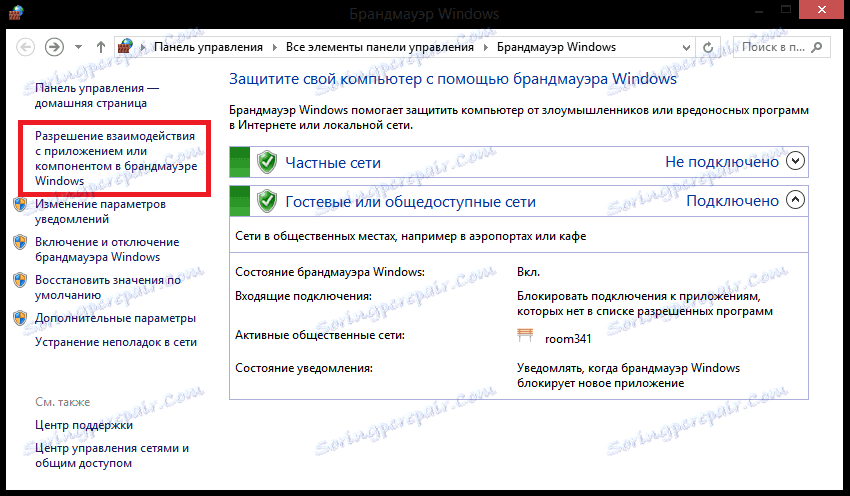
Infekcija računala s virusom
Možda ste nedavno instalirali neki softver iz nepouzdanih izvora i virus je ušao u sustav.
Potrebno je provjeriti računalo za spyware, adware i viruse pomoću bilo kojeg antivirusnog softvera.
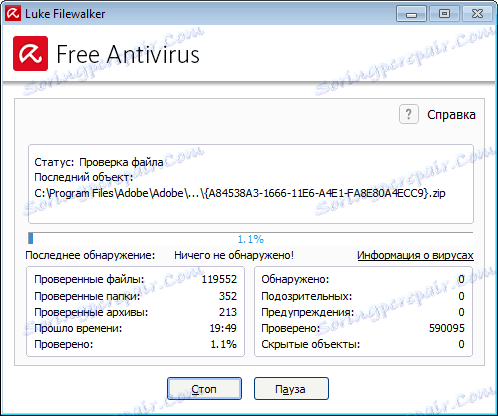
Promjena sadržaja datoteke hostova
Svrha ove datoteke sustava je dodijeliti određene IP adrese na određene web stranice. Ova datoteka je jako draga od svih vrsta virusa i zlonamjernog softvera, kako bi ih se registrirala ili jednostavno zamijenila. Rezultat mijenjanja sadržaja datoteke može biti blokiranje nekih web stranica, u našem slučaju - blokiranje Steam.
Da biste izbrisali host, idite na određeni put ili ga jednostavno unesite u istraživač:
C:/Windows/Systems32/drivers/etc
Pronađite datoteku pod nazivom host i otvorite ga pomoću Notepada. Da biste to učinili, desnom tipkom miša kliknite datoteku i odaberite "Open with ..." . Na popisu predloženih programa pronađite "Notepad" .
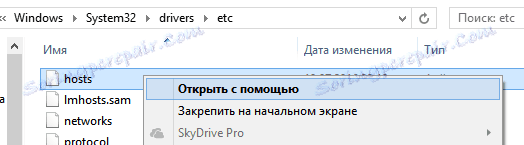
Pažnja molim te!
Datoteka domaćina može biti nevidljiva. U tom slučaju, morate otići do postavki mape iu opciji "Prikaz" za prikaz skrivenih stavki
Sada morate izbrisati cijeli sadržaj ove datoteke i zalijepiti ovaj tekst:
# Copyright (c) 1993-2006 Microsoft Corp.
#
# This is a sample HOSTS file used by Microsoft TCP/IP for Windows.
#
# This file contains the mappings of IP addresses to host names. Each
# entry should be kept on an individual line. The IP address should
# be placed in the first column followed by the corresponding host name.
# The IP address and the host name should be separated by at least one
# space.
#
# Additionally, comments (such as these) may be inserted on individual
# lines or following the machine name denoted by a '#' symbol.
#
# For example:
#
# 102.54.94.97 rhino.acme.com # source server
# 38.25.63.10 x.acme.com # x client host
# localhost name resolution is handle within DNS itself.
# 127.0.0.1 localhost
# ::1 localhost
Pokreću se programi koji su u sukobu s Steamom
Svaki protuvirusni program, anti-spyware aplikacije, vatrozidi i sigurnosni programi mogu potencijalno blokirati pristup igara Steam klijentu.
Dodajte Steam na popis antivirusnih izuzetaka ili ga privremeno onemogućite.
Također postoji popis programa koji se preporučuju za uklanjanje jer njihovo onesposobljavanje nije dovoljno za rješavanje problema:
- AVG Anti-virus
- IObit Advanced System Care
- NOD32 Anti-virus
- Webroot Spy Sweeper
- NVIDIA Network Access Manager / Vatrozid
- nProtect GameGuard
Oštećenje Steam datoteka
Tijekom posljednjeg ažuriranja neke su datoteke potrebne za ispravno funkcioniranje klijenta oštećene. Također, datoteke mogu biti oštećene virusom ili drugim softverom treće strane
- Isključite klijenta i idite u mapu u kojoj je instaliran Steam. Zadana je:
C:Program FilesSteam - Tada pronađite datoteke pod nazivom steam.dll i ClientRegistry.blob. Morate ih izbrisati.
![Radna mapa s parom]()
Sada kada sljedeći put pokrenete Steam, klijent će provjeriti integritet predmemorije i preuzeti nedostajuće datoteke.
Parna strana nije kompatibilna s usmjerivačem
Parametar ne podržava rad routera u DMZ načinu rada i može dovesti do problema s povezivanjem. Osim toga, bežične veze se ne preporučuju za igranje na mreži, jer su takve veze vrlo ovisne o okolišu.
- Zatvorite aplikaciju Steam klijent
- Idite oko usmjerivača spajanjem uređaja izravno s izlazom modema
- Ponovo pokrenite paru
Ako i dalje želite koristiti bežičnu vezu, morate konfigurirati usmjerivač. Ako ste pouzdani korisnici računala, možete to učiniti sami, slijedeći upute na službenoj web stranici proizvođača. U suprotnom, bolje je zatražiti pomoć od stručnjaka.
Nadamo se da ste uz pomoć ovog članka uspjeli vratiti klijenta u radnu državu. Ali ako nijedna od ovih metoda nije pomogla, možda je možda vrijedno razmotriti zahtjev za tehničku podršku za Steam.